Twitterを始めて3年ほど経過しました。これまで様々なクライアントアプリを試したり、愛用しましたが、使わなくなったものもたくさんあります。
アプリを使わなくなってもTwitterへの連携許可はそのままです。不要な連携は解除することで、セキュリティ的に安心できますのでアプリ連携のチェックをすることにしました。
未使用のアプリ連携を解除する
MacからSafariを使ってTwitterにログインしました。
歯車アイコンから[設定]を選び、左カラムから[アプリ連携]に移動します。
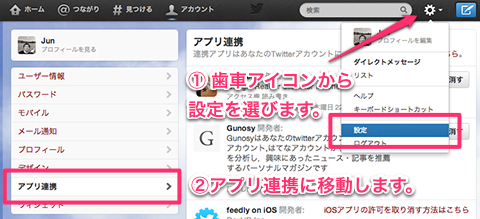
利用していないアプリを見つけては「許可を取り消す」ボタンを押して連携を解除していきます。解除するとボタンが「許可の取り消しを止める」に変わります。
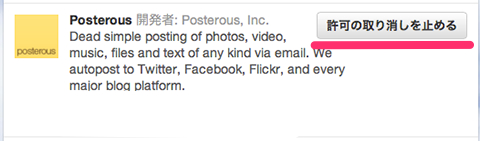
ここで、iOSから連携しているアプリについては解除のボタンが表示されていませんでした。
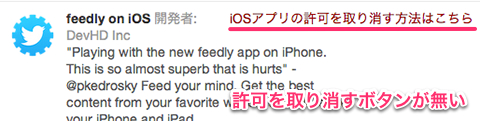
既にアプリはデバイスから削除していますしどうしたものか、”iOSアプリの許可を取り消す方法はこちら” というリンクを参照しました。
ページによると “iOSからアカウントを削除する” ことと”iOSとの連携を解除する”ことが書かれています。(以下引用)
iOS 5からアカウントを削除(ログアウト)する方法
- ご利用のiPhoneの [設定] アプリを開く
- [Twitter] をタップ
- ログアウトしたいアカウントを選択
- [アカウントの削除] をタップ
注記:これはアカウント自身をTwitterから削除するアカウントの退会ではなく、アプリからアカウントを削除するログアウトを意味します。Twitterアカウントを退会するには、こちらの方法に従って下さい。
iOS 5との連携を解除する方法
ご利用の端末を紛失したり、盗難にあった場合は、その端末からご自身のTwitterアカウントへのアクセスを解除することができます。パソコンからtwitter.comにアクセスし、アプリ連携から解除が可能です。
- [設定] を開く
- [アプリ連携] タブをクリック
- iOS by Appleの覧にある [許可を取り消す] をクリック
注記:Twitter for iPhoneやCamera for iOSなどがアプリ連携の一覧に表示される場合もありますが、これら単独アプリへの許可を取り消すことはできません。iOSとの連携自体の許可を取り消す必要があります。
iOSからアカウントを削除すれば手っ取り早いのかと、iPhoneで設定アプリからTwitterアカウントの「アカウントを削除」ボタンで連携を解除しました。
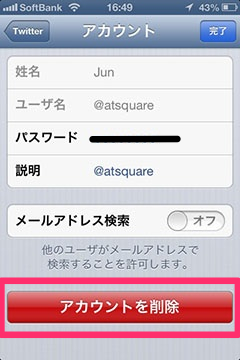
しかし、この作業ではアプリは残ったままでした。
再びアプリ連携を開いて、iOS by Apple の[許可を取り消す]を押すと消すことができました。
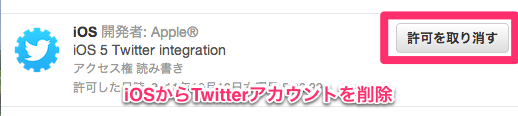
先にこちらの作業をすれば良かったのか、それとも両方するべきなのか今となってはわかりませんがメンテナンスすることができました。
数えたわけではありませんが、アプリ連携は100近くあったと思います。それがメンテナンス後は40ちょっとに減りました。不要なものを大量に処理できたのでメンテナンスしてよかったと感じています。
こちらの記事もいかがでしょう。
MacOS X 通知センターからTwitterとFacebook投稿を快適に行う方法